HL-L9310CDW(T)
Perguntas mais frequentes e Resolução de problemas |
A mensagem de erro "No machine found" (Nenhuma máquina encontrada) é exibida quando instalei os controladores com conexão USB (para Windows).
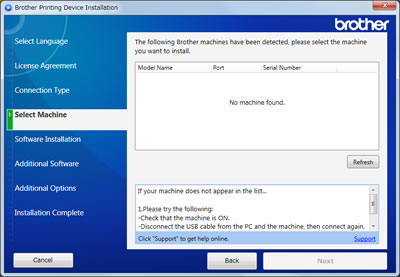
Se a mensagem acima for exibida, verifique as etapas a seguir para resolver o problema.
NOTA: Os passos e as illustrações seguintes podem diferir dependendo do sistema operativo e aplicação em uso.
-
Certifique-se de que o seu equipamento Brother está LIGADO.
- Verifique se o visor ou o LED da máquina não estão a indicar um erro. Se for necessário resolver este problema antes de instalar o software.
-
Verifique se o cabo está ligado à tomada correta assinalada com
 um símbolo USB.
um símbolo USB.Se não conseguir encontrar a porta USB, consulte o Guia de configuração rápida, o Guia do Utilizador online ou o Manual do Utilizador, disponível na secção Manuais deste Web site.
Clique aqui para aceder á secção Manuais e verificar a versão mais recente de cada um. -
Verifique se o cabo USB que você está usando atende às especificações e conexões necessárias listadas abaixo:
-
Recomenda-se que o cabo USB seja um cabo De dispositivo A/B e não mais de 2 metro (6 pés). Embora a conetividade ainda possa ser boa com um cabo mais longo, Brother sugere que quanto mais curto for o cabo, melhor será a taxa de sucesso.

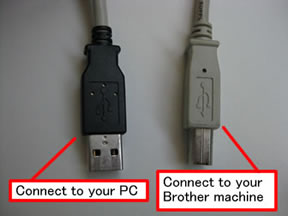
-
Verifique se o cabo USB não é USB para paralelo. Se for esse o caso, tem de substituir o cabo.
- Se estiver a utilizar um hub USB, desligue o cabo USB do hub e ligue-o diretamente ao computador.
Não ligue o dispositivo a uma porta USB num teclado ou a um hub USB não alimentado.
-
Se tiver sido instalada uma placa USB no computador, retire o cabo da porta ligada à placa e ligue o cabo à porta USB fornecida com o computador.
- Se o cabo que está a utilizar e a ligação ao computador cumprir os requisitos listados acima, avance para o Passo 5.
-
Recomenda-se que o cabo USB seja um cabo De dispositivo A/B e não mais de 2 metro (6 pés). Embora a conetividade ainda possa ser boa com um cabo mais longo, Brother sugere que quanto mais curto for o cabo, melhor será a taxa de sucesso.
-
Desligue o cabo USB do computador e do dispositivo e, em seguida, ligue novamente. Aguarde alguns minutos e, em seguida, clique em Atualizar para procurar novamente o dispositivo. Se o problema persistir, vá para a Etapa 6 abaixo.
-
Tente conetar-se a uma porta diferente no computador. Aguarde alguns minutos e, em seguida, clique em Atualizar para procurar novamente o dispositivo. Se o problema persistir, vá para a Etapa 7 abaixo.
As portas USB frontais em alguns computadores não reconhecerão a máquina Brother. Tente uma porta na parte posterior ou outra porta disponível, se possível.
-
Tente outro cabo USB idêntico. Aguarde alguns minutos e, em seguida, clique em Atualizar para procurar novamente o dispositivo. Se o problema persistir, cancele a instalação e vá para a Etapa 8.
-
Use a Ferramenta de desinstalação no computador e tente instalar o software novamente.
A Ferramenta de Desinstalação é útil se deseja desinstalar o controlador que instalou com o apoio do CD da Brother, do Pacote Completo de Software e Controladores, do Assistente para adicionar impressora ou do Assistente de novo hardware encontrado.
Pode também remover completamente os controladores que não foram instalados.
Descarregue a Ferramenta de Desinstalação para desinstalar os controladores. As instruções de instalação estão na página da transferência.
> Clique aqui para transferir a Ferramenta de Desinstalação a partir da secção de Transferências.- Se não consegue encontrar o nome do seu modelo na ferramenta de desinstalação, selecione o modelo similar que possui.
-
Se pretender reinstalar o software e controladores, transfira o mais recente Pacote Completo de Software e Controladores e Reinstale-o. As instruções de instalação estão na página da transferência.
> Clique aqui para transferir o Pacote Completo de Software e Controladores na secção Transferências - Quando reinstalar o driver Brother, verifique se estiver conetado ao computador com direitos de administrador.
Se o computador continuar a não detetar a máquina, contacte o Serviço de Assistência ao Cliente da Brother na secçãoo "Contacte-nos".
Modelos relacionados
ADS-2400N, ADS-2800W, DCP-J1050DW, DCP-J1100DW, DCP-J1200W(E), DCP-J562DW, DCP-J572DW, DCP-J785DW, DCP-L5500DN, DCP-L6600DW, HL-J6000DW, HL-L5000D, HL-L5100DN(T), HL-L5200DW(T), HL-L6250DN, HL-L6300DW(T), HL-L6400DW(T), HL-L6450DW , HL-L8260CDW, HL-L8360CDW, HL-L9310CDW(T), MFC-J1010DW, MFC-J1300DW, MFC-J4340DW(E), MFC-J4540DW(XL), MFC-J480DW, MFC-J491DW, MFC-J497DW, MFC-J5330DW, MFC-J5730DW, MFC-J5930DW, MFC-J5945DW, MFC-J6530DW, MFC-J6930DW, MFC-J6935DW, MFC-J6945DW, MFC-J880DW, MFC-J890DW, MFC-J895DW, MFC-L5700DN, MFC-L5750DW, MFC-L6800DW(T), MFC-L6900DW(T), MFC-L6950DW
